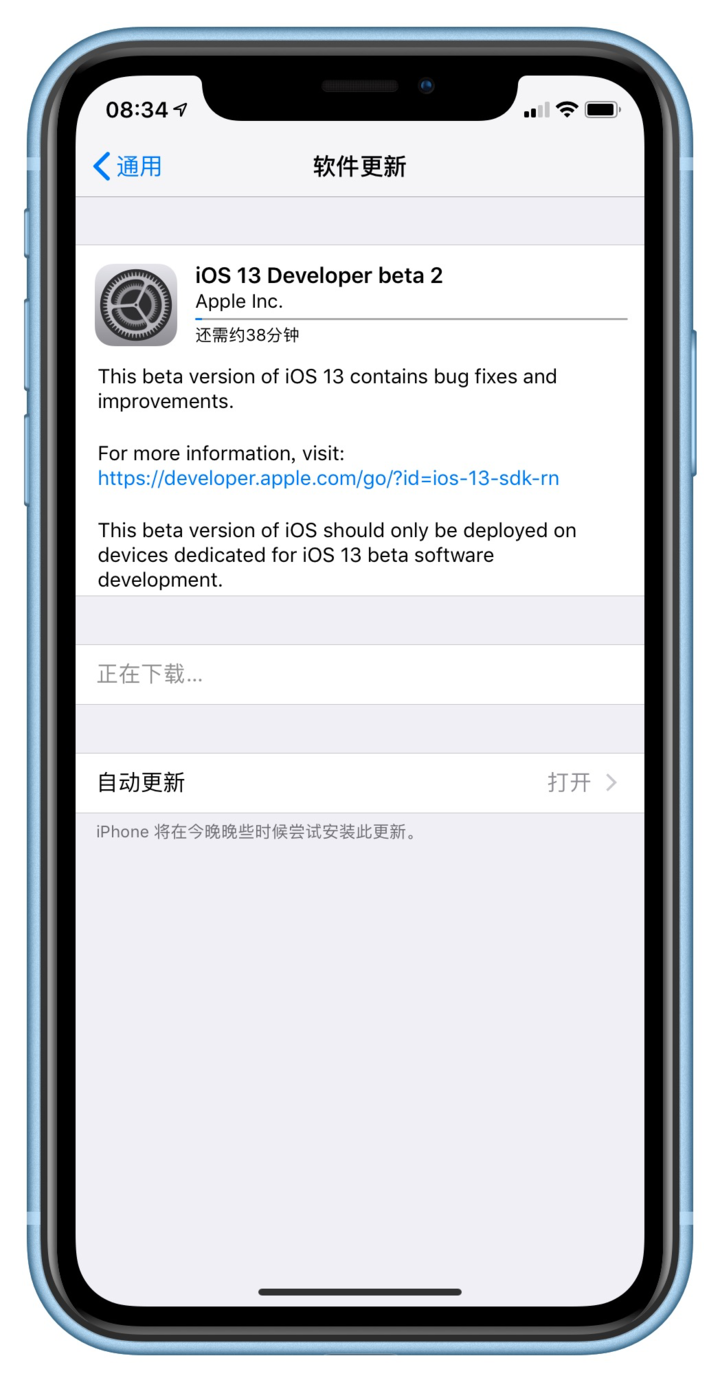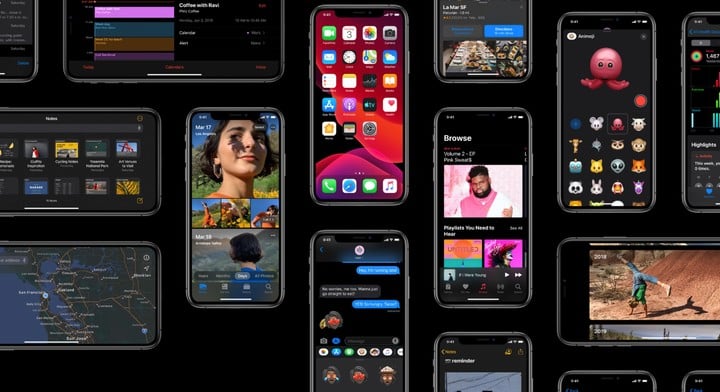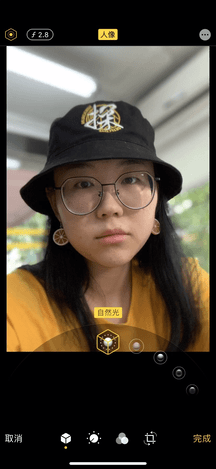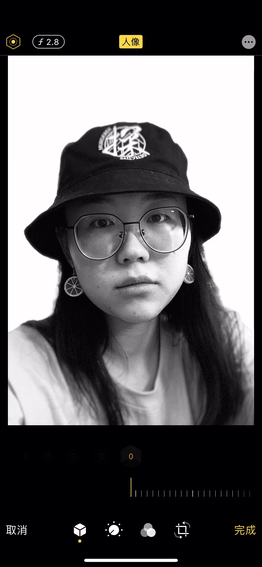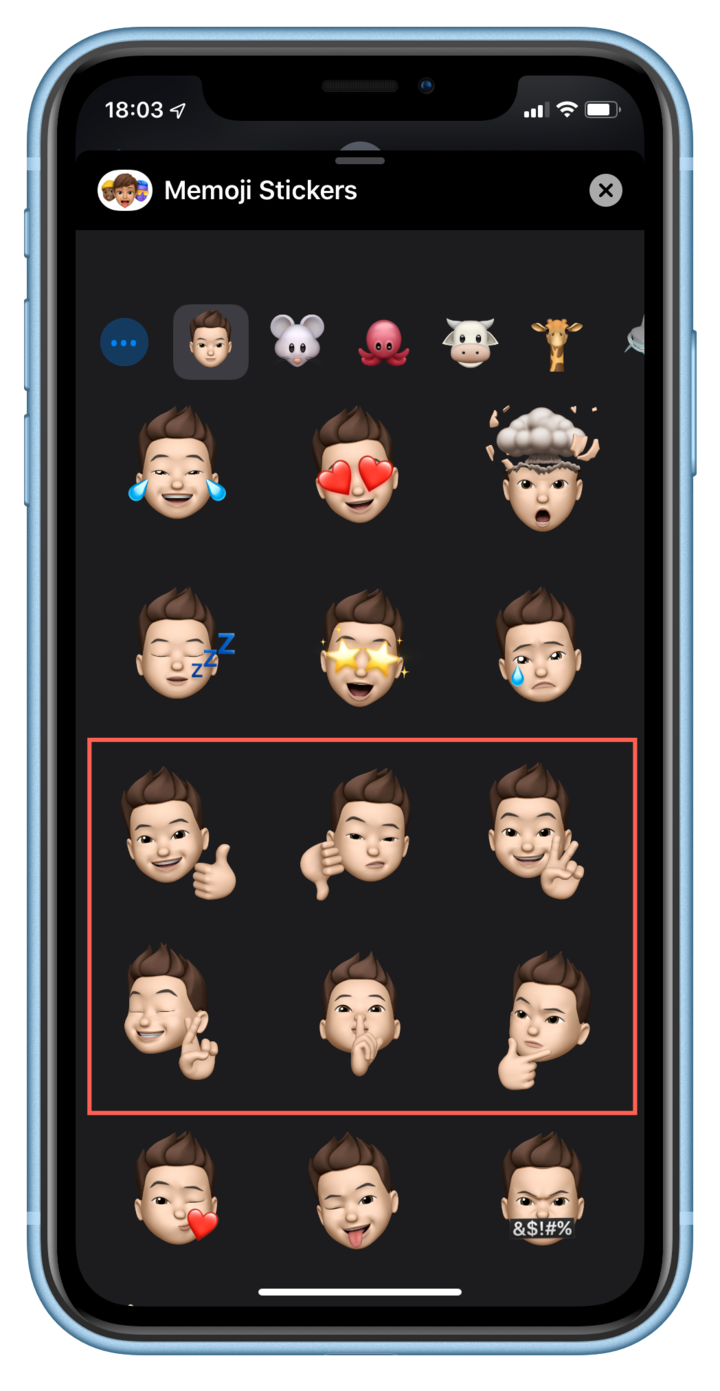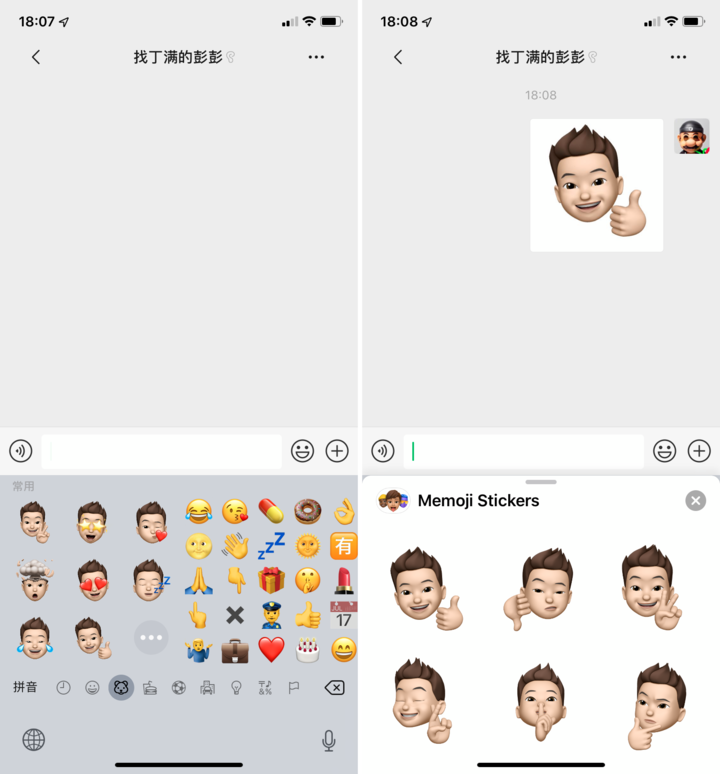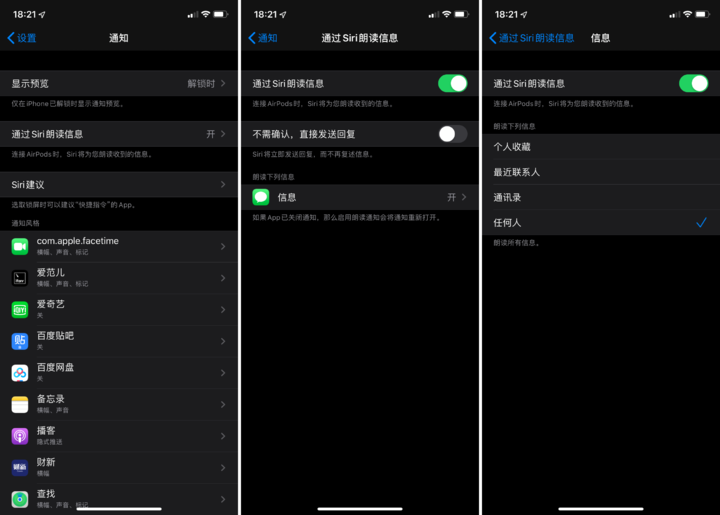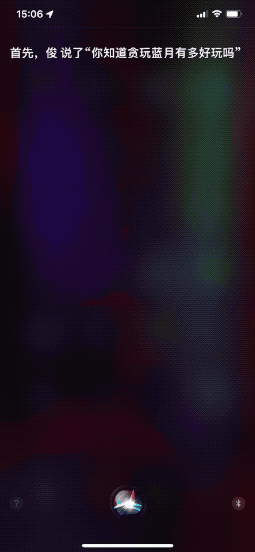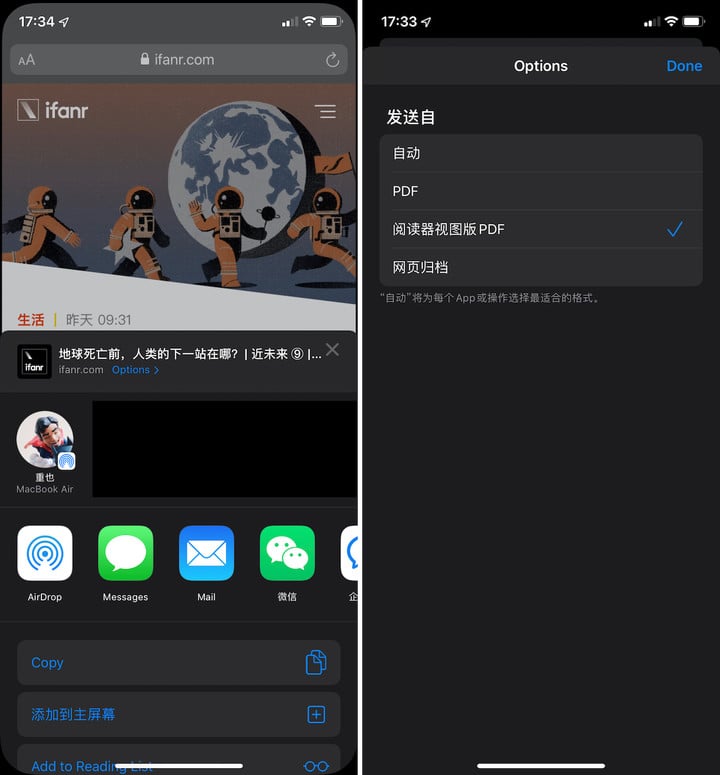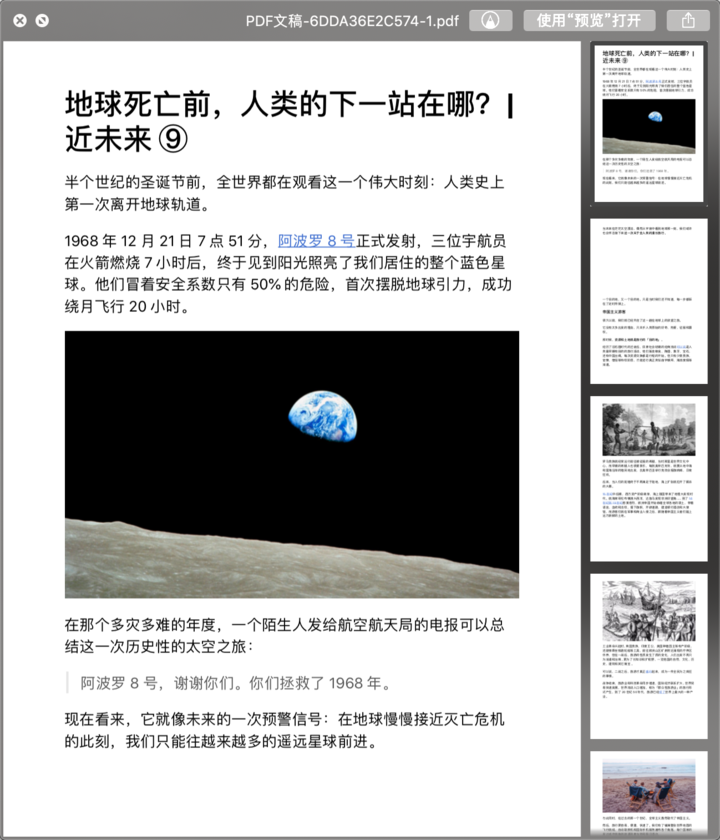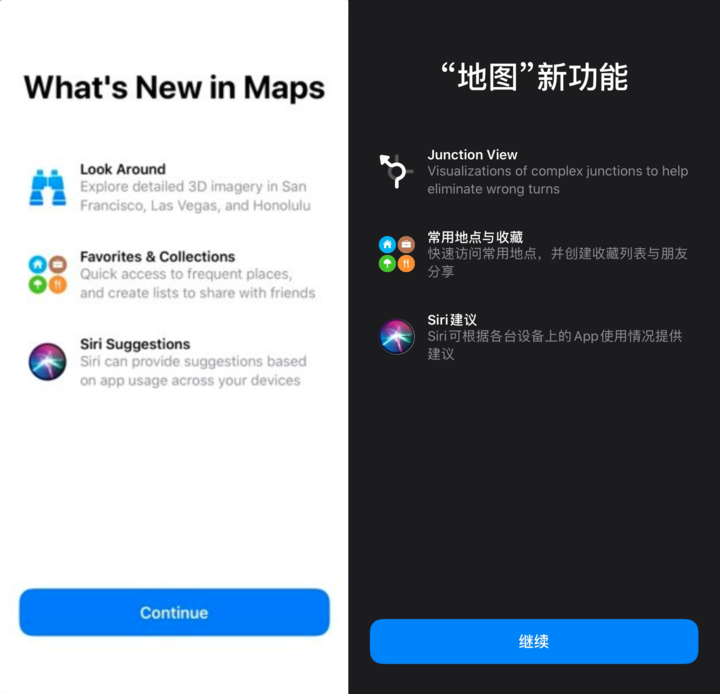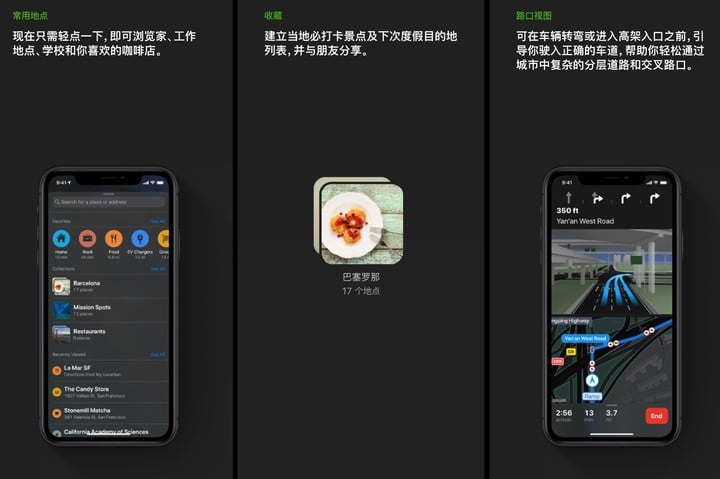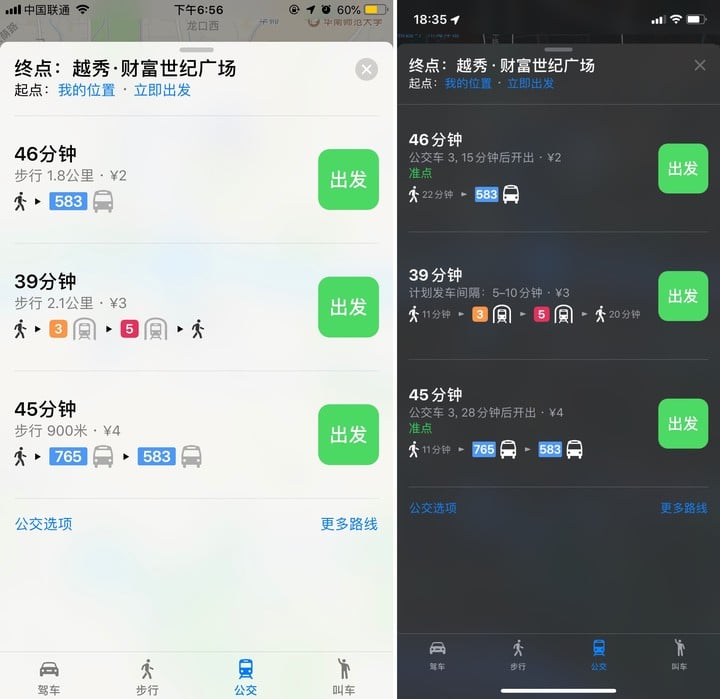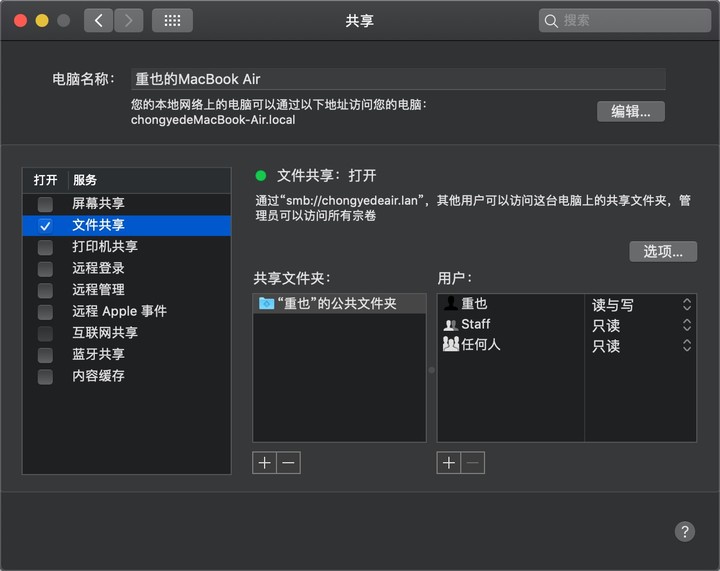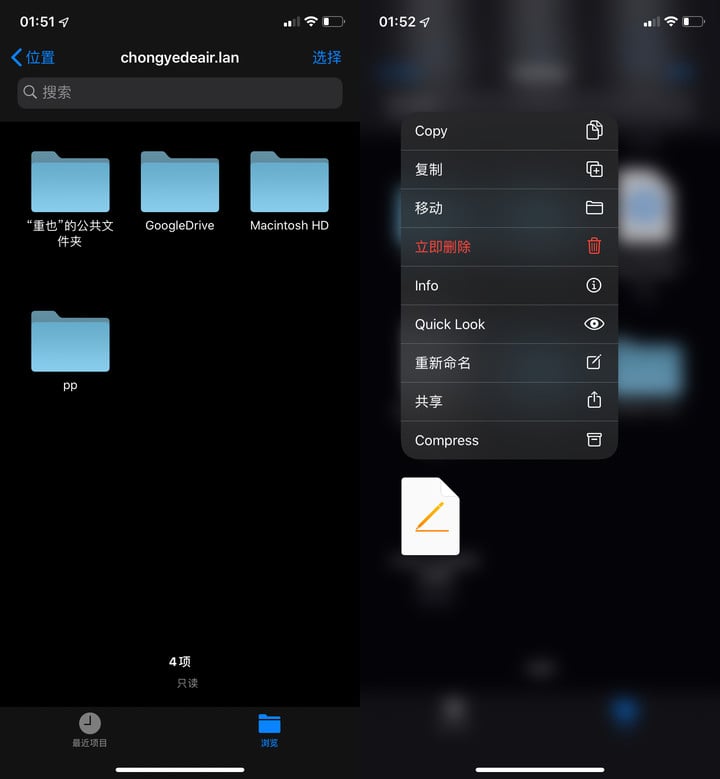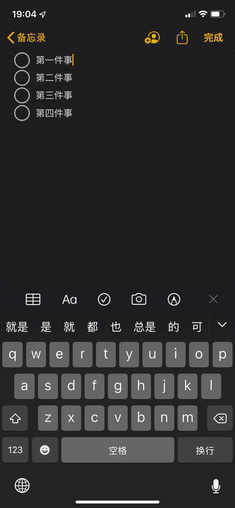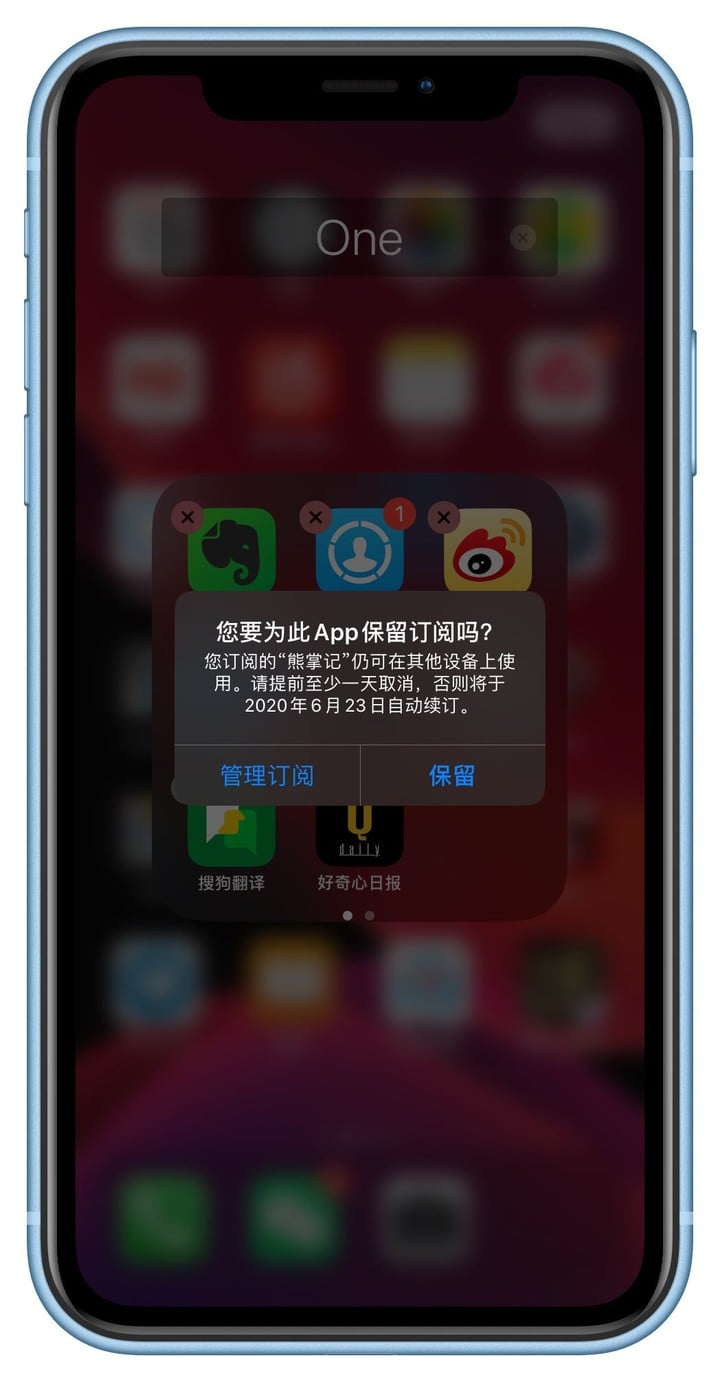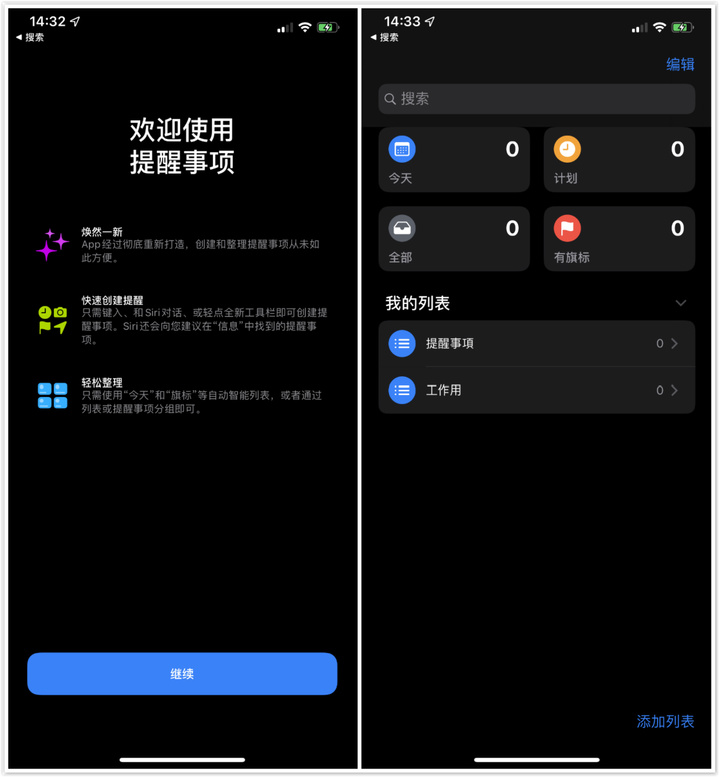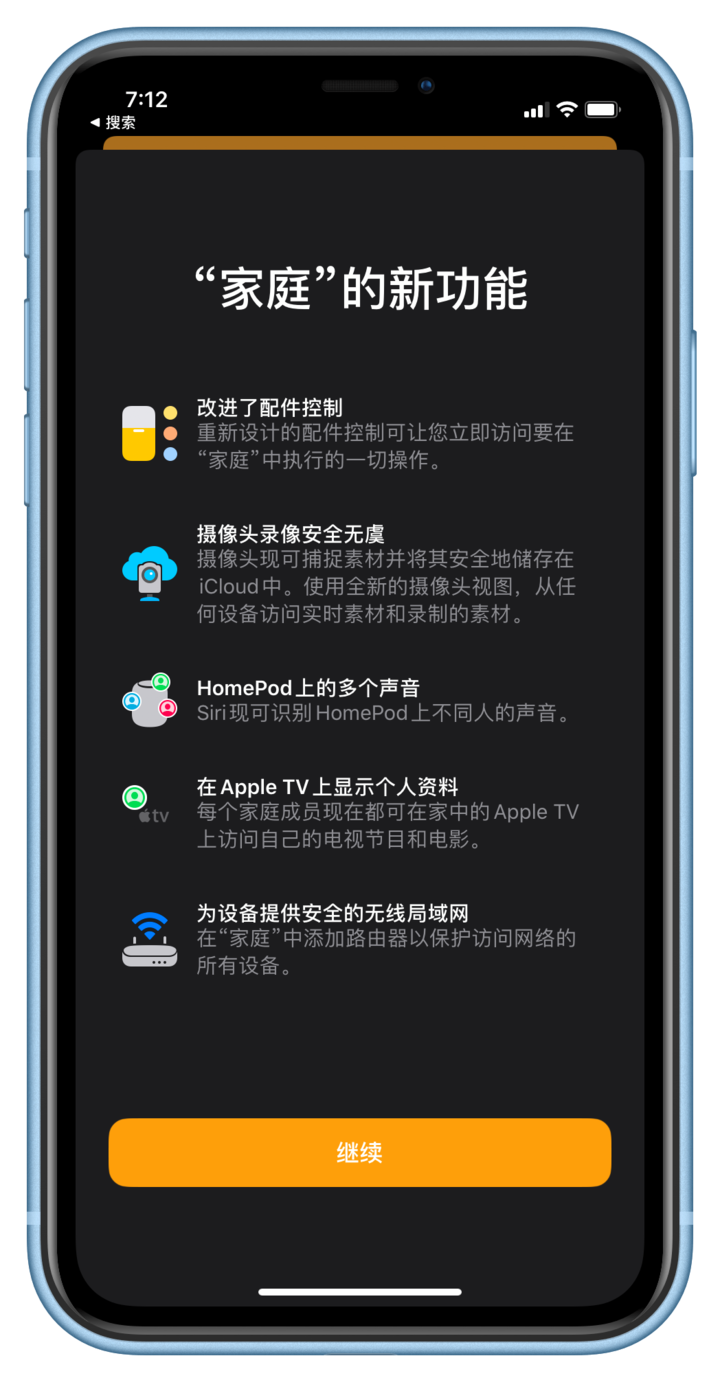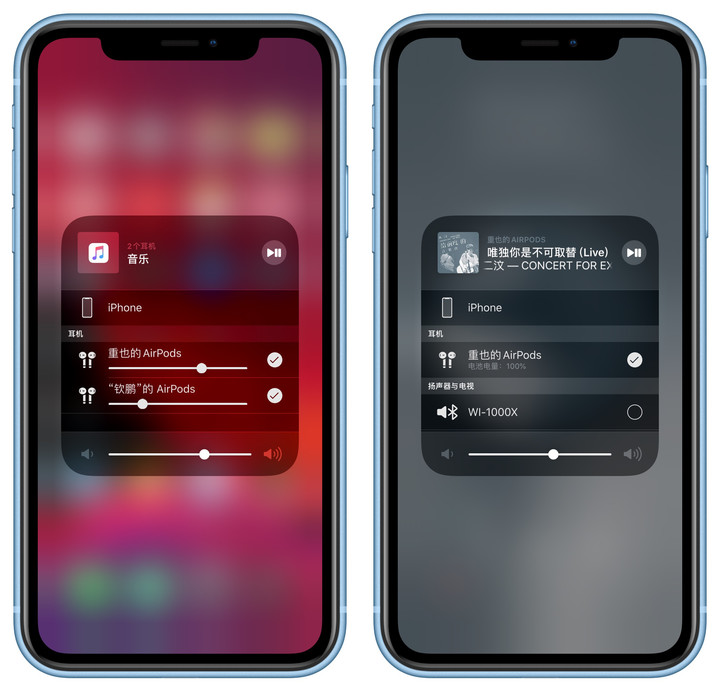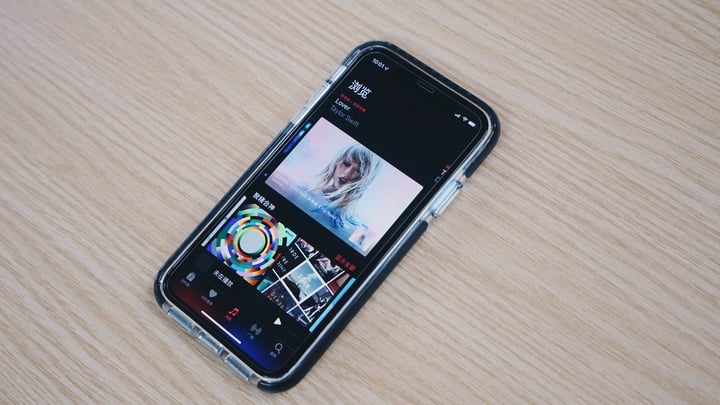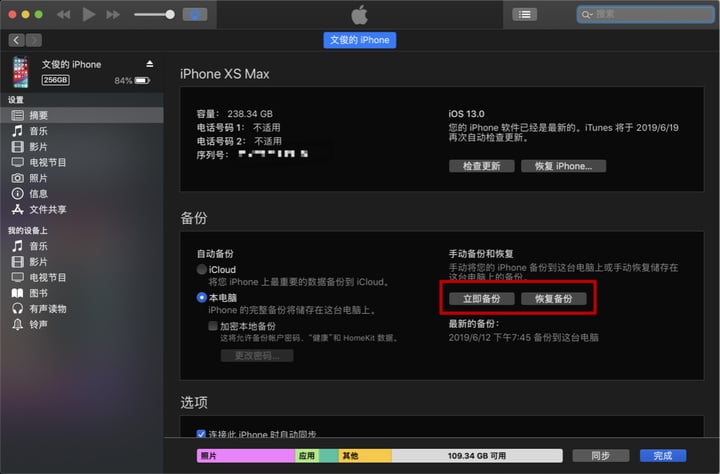iOS 13 Beta 2 体验:5 大新功能改进,支持手机直接升级(附描述文件)
在苹果推出 iOS 13 开发者版两周后,6 月 18 日凌晨,iOS 13 终于迎来了第二版系统(beta 2)更新。
本次 iOS 13 beta 2 升级无需再像 beta 1 版本那样需要用 macOS 系统设备进行安装,直接通过安装开发者描述文件并 OTA 更新系统即可完成,大大减少了尝鲜的困难度。
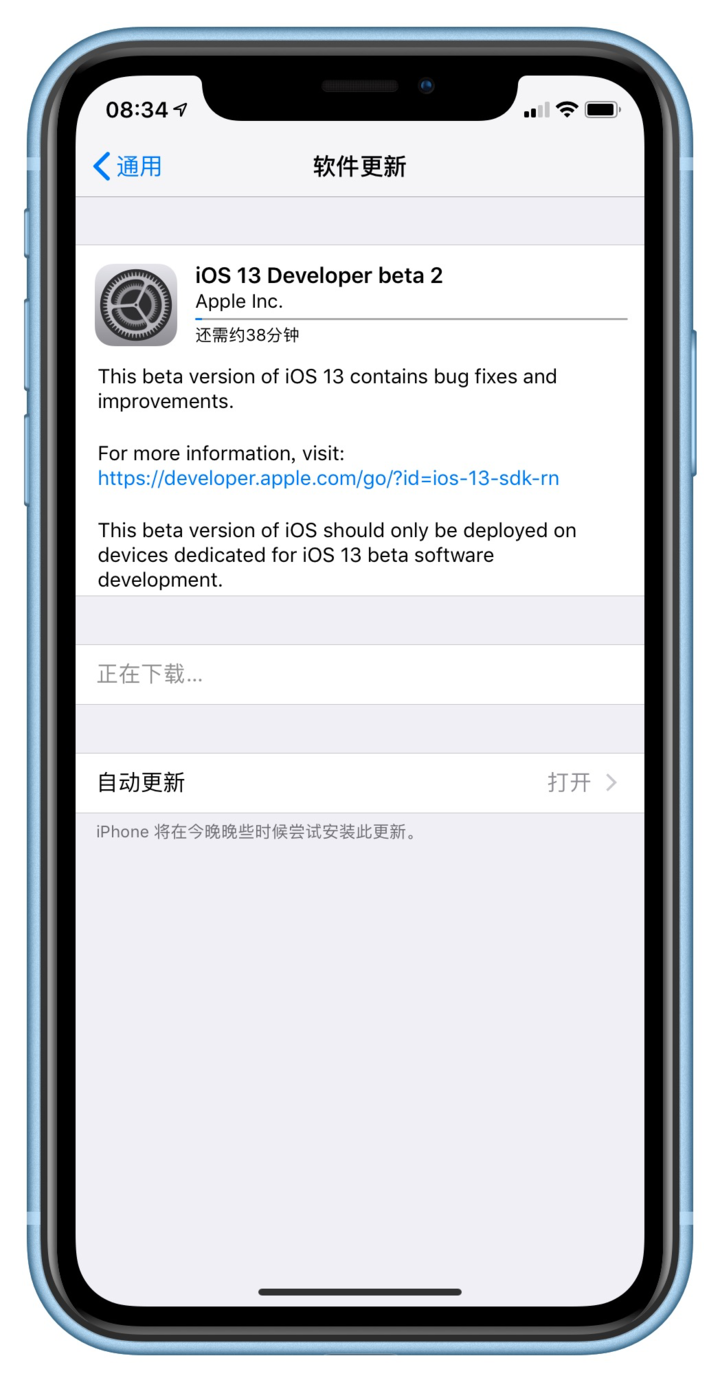
除了修修补补之外,还完善了不少新功能。下面我们来率先尝鲜一下,看看苹果在 iOS 13 beta 2 中加入了什么新东西。
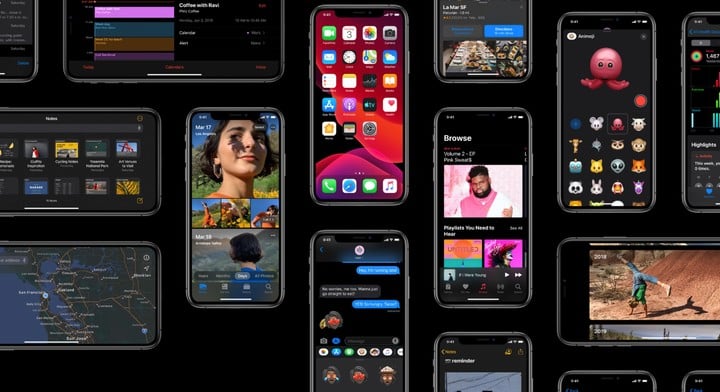
注:本次测试机型为 iPhone XS、iPhone XR 以及 iPhone 8 Plus
新的人像光效模式来了
在 iOS 13 上,苹果更新了相册分类方式,并在相片和视频的「编辑」功能中加入了一些新功能。
如今,苹果在相机功能中加入了「高调单色光」(High-Key Mono Lighting)这一新光效,并且在编辑功能内加入了光效强度的调整滑块。
相较于目前已有的「单色舞台光」,「高调单色光」的背景为白色高光,让照片有更高的亮度和对比度,相当有质感。
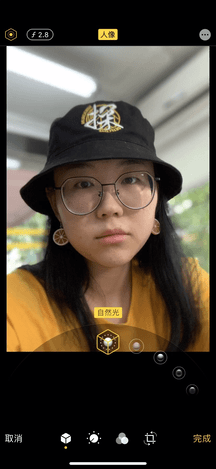

此外,通过在相册中新加入的滑块,我们还可以对光效强度进行编辑。
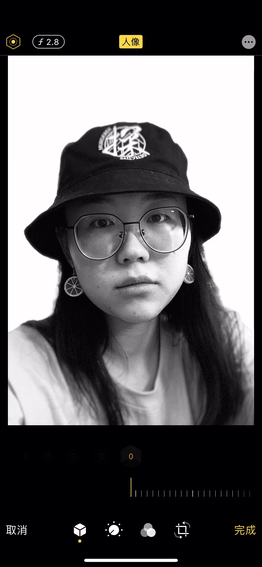
需要注意的是,目前仅有 iPhone XS 和 iPhone XS Max 的前后置摄像头支持拍摄「高调单色光」,而 iPhone XR 仅前置摄像头支持拍摄,iPhone 8 Plus 当前版本没有此光效。
Memoji 表情包更丰富
Memoji 在 iOS 13 更新中迎来了更多的自定义装饰,而在这次的 beta 2 上,多款新手势的加入让你的表情包变得更生动。
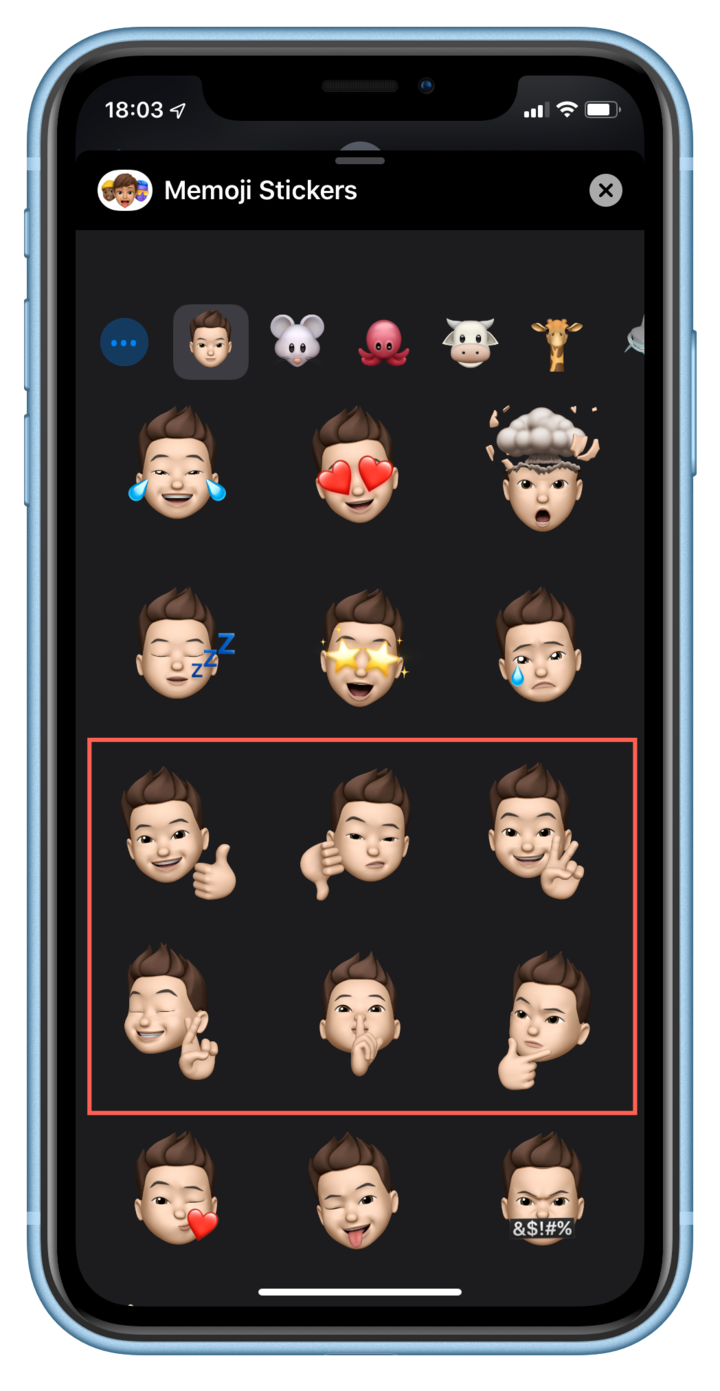
新增的表情分别是「嘘」、「思考」、「V 字手」和代表好运的「双指交叉」,和之前的 beta 版一样,新 Memoji 表情同样能在第三方平台使用,比如微信。
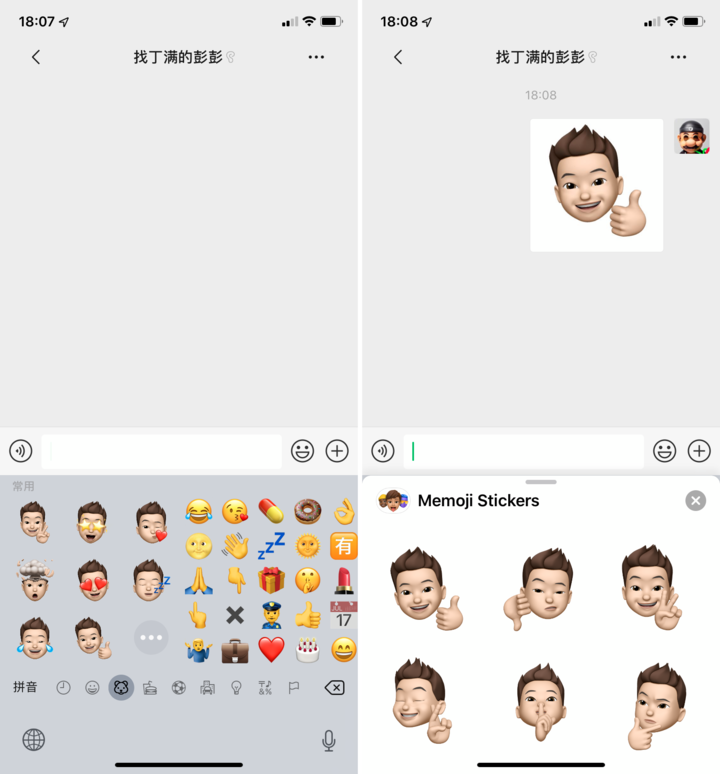
Siri 可以念通知、回信息了
除了交互功能方面,Siri 的播报功能也在 iOS 13 beta 2 获得更新。
在今年的 WWDC 上,苹果为 Siri 加入了读取消息通知的功能,当 iPhone 连接 AirPods 时,就算不看手机,也可以通过听觉来了解通知内容。
在连接 AirPods 的情况下即可开启该选项,通过「设置」>「通知」>「通过 Siri 朗读信息」可以进行更进一步的设置。
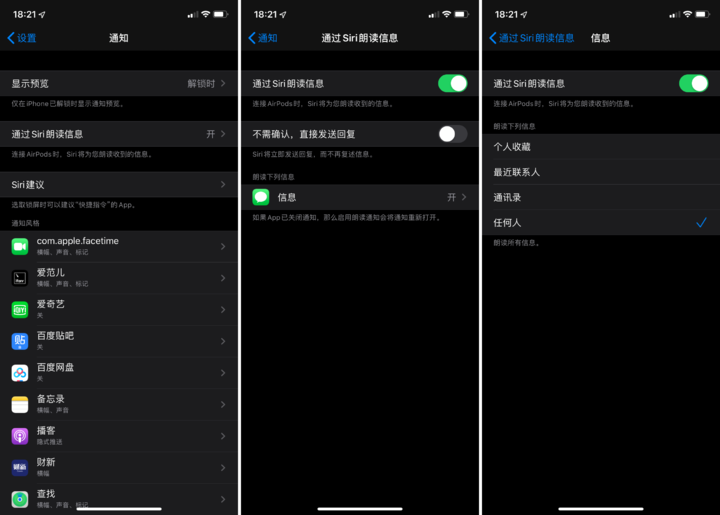
在实际使用过程中,Siri 不仅可以读出通知的详细内容,诸如「信息」这样的 app 还可以进行语音回复,信息发送前,Siri 也会朗读一遍进行确认。
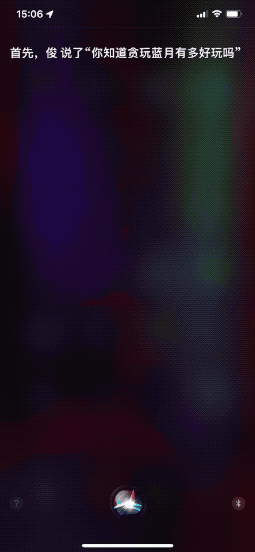
分享网页可以直接生成 PDF 了
此前 iOS 13 的「分享建议」功能会有偶发性的弹出失败情况,而在这次 beta 2 的更新中,苹果修复了分享建议功能的稳定性,在 10 次随机测试后,弹窗能快速且正常显示分享建议人选。
在 Safari 浏览器中,网页分享功能提供了两种 PDF 样式以及网页归档等模式可选,当然你也可以设置「自动」,让系统根据对象选择最合适的分享方式。
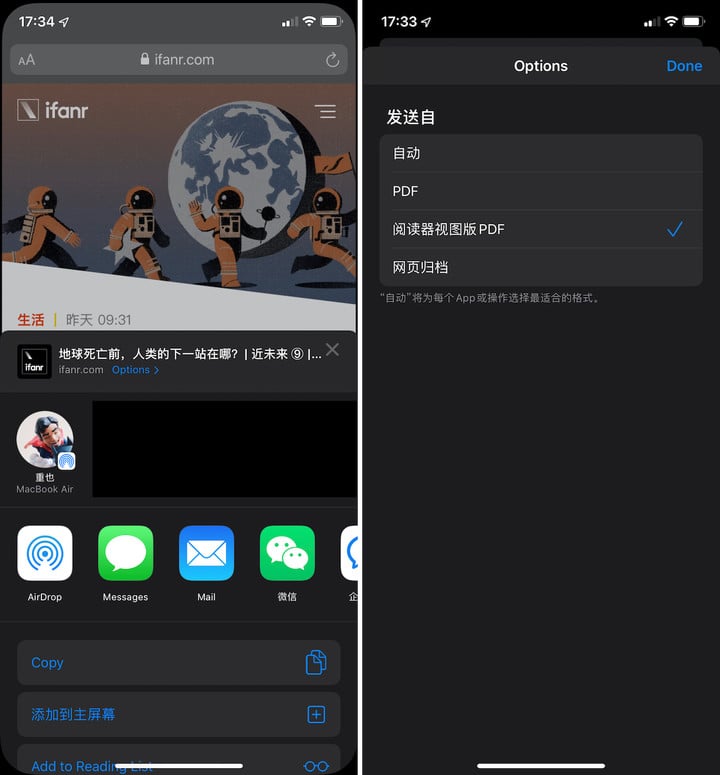
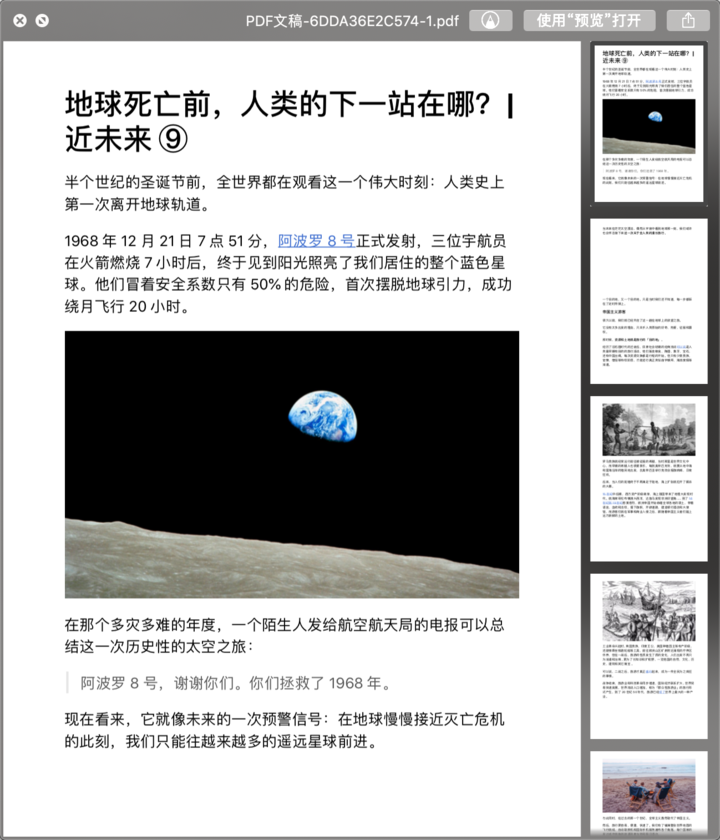
为中国定制的新地图
在今年的 WWDC 上,苹果发布了全新的地图 app,用户除了能通过 Siri 进行导航和添加常用地址外,还能在 app 内查看 3D 街景地图。

不过,街景功能目前仅在美国本土推出,2020 年才会开始向其他地区提供服务,因此中国大陆版的「地图」app 的启动页稍有不同,主要是加入了路口视图(Junction View)的新功能。
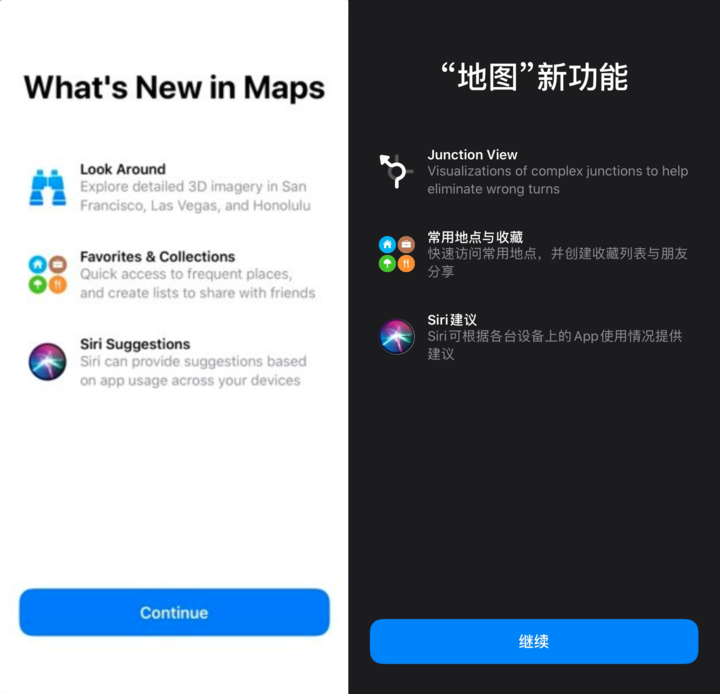
「路口视图」能在驾驶者进入高架桥弯道前,指引驾驶者走在正确的车道上,不至于被高架桥绕晕。iOS 13 的中国版地图还有一个小细节,就是支持显示公交的发车时间了。
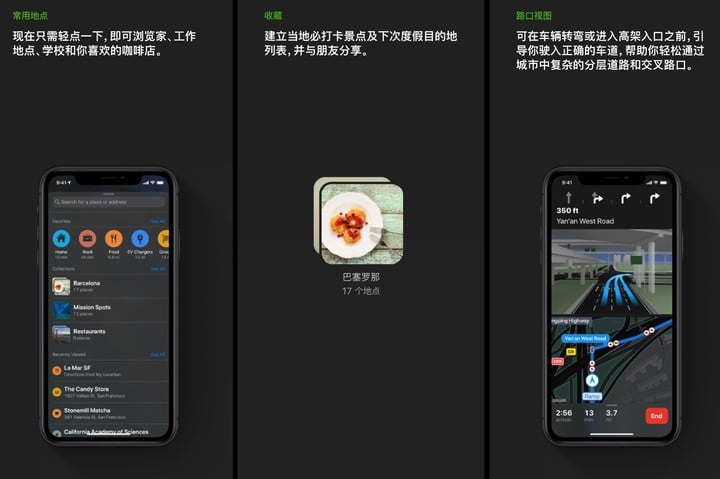
▲苹果地图新增的路口视图、收藏等功能,图片来源:Apple
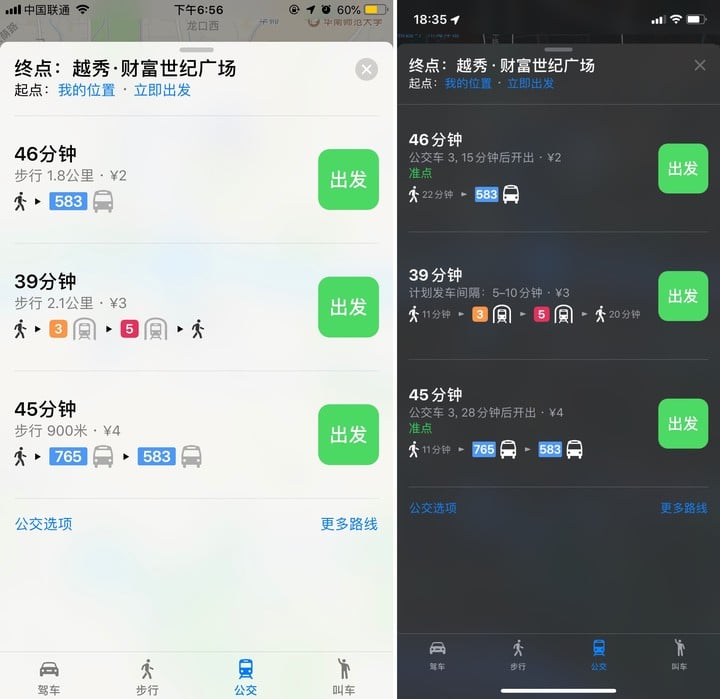
▲ 左边为 iOS 12 中的地图,右边为 iOS 13 的地图,新增了公交发车时间的提示
「文件」可以终于支持 SMB 服务器了
今年苹果在 iOS 13 的「文件」app 加入了对 SMB 服务器的支持,此前的 beta 1 版本中该功能无法使用,而在这次更新的 beta 2 系统上,「文件」app 终于支持 SMB 服务器,也就让 iOS 的文件系统有了更多用武之地。
首先,你需要设置一个共享文件夹。在 macOS 上可以这样操作:打开「系统偏好设置」>「共享」>选择「文件共享」>勾选「使用 SMB 来共享文件和文件夹」,之后便会生成一个固定的访问地址。
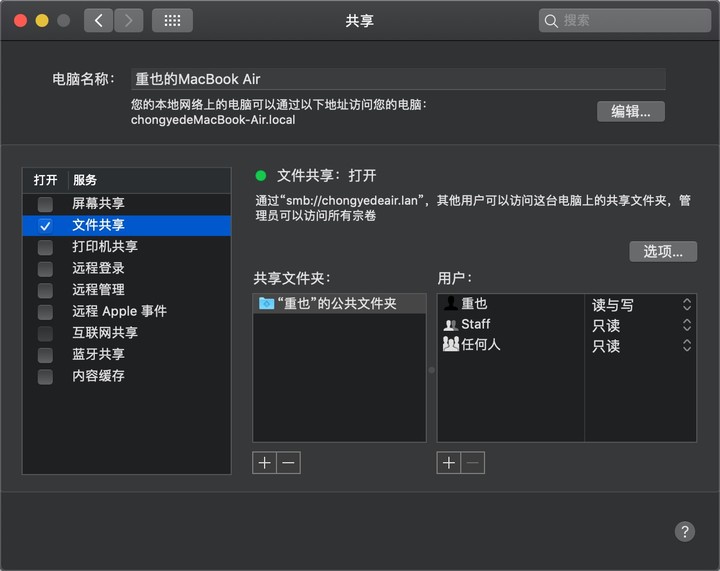
复制这个访问地址,打开 iOS 的「文件」app,点击右上角的「…」菜单,选择「连接服务器」,输入对应的地址,再输入用户名和密码,即可访问共享文件夹。

本次「文件」app 支持 SMB 协议,也就意味着 iOS 设备终于有系统级的办法去连接 NAS,你可以对文件夹上的文件进行查看、复制、删除等操作,非常方便。
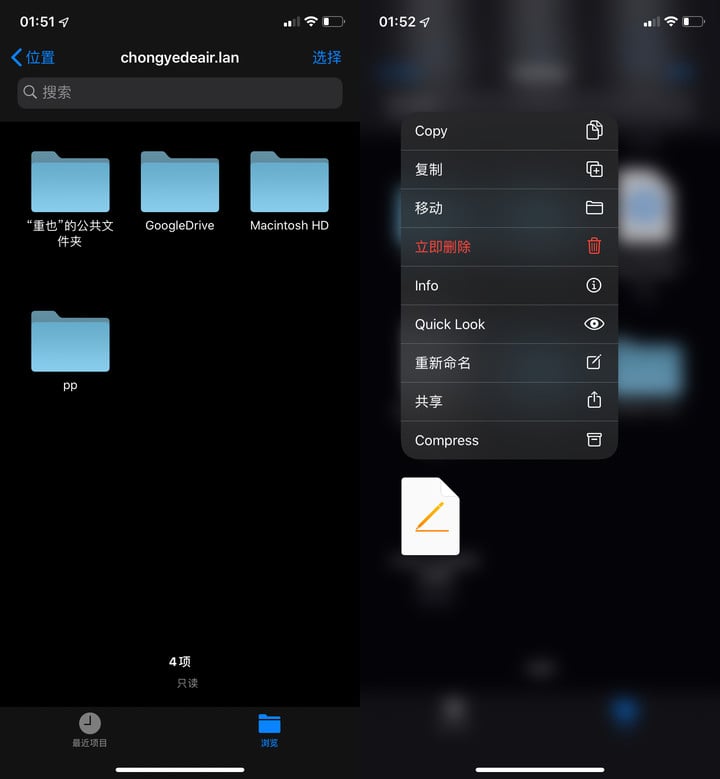
在新版本中,「文件」app 还支持读取 APFS 格式驱动器。APFS 是苹果在 2017 年的 WWDC 上发布的文件系统,这一系统旨在取代传统的 HFS+,从而提升设备与文件之间的存储能力。
这次「文件」app 的更新,显然就是为了能让 iPad 去读取 APFS(或 ExFAT)格式的磁盘。
还有这些小细节值得注意
苹果在 iOS 13 修改了部分系统设置的细节交互选项,比如「墙纸」就是其中之一。
此前,可以让墙纸随着重力轻微移动的「透视」功能有了一个独立按钮,但在 beta 1 系统中该按钮呈灰色显示,我们无法启用这个功能,而在 beta 2 版本中,按钮已经恢复正常,可以在此进行墙纸透视功能的设置。

在「备忘录」功能中,用户可让系统自动排列清单,譬如当我勾选完成一件事后,事件会被自动排列到列表底部。当我们在备忘录给事件画上「√」之后,系统会弹出提醒确认是否开启该功能。
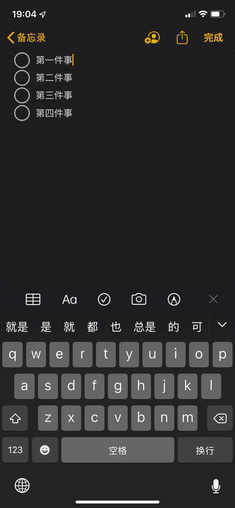
在新版本中,如果删除了已订阅的 app,系统会在卸载 app 后弹出是否保留订阅服务的提示,对于深受订阅扣费之苦的小伙伴来说,这不失为一个好功能。
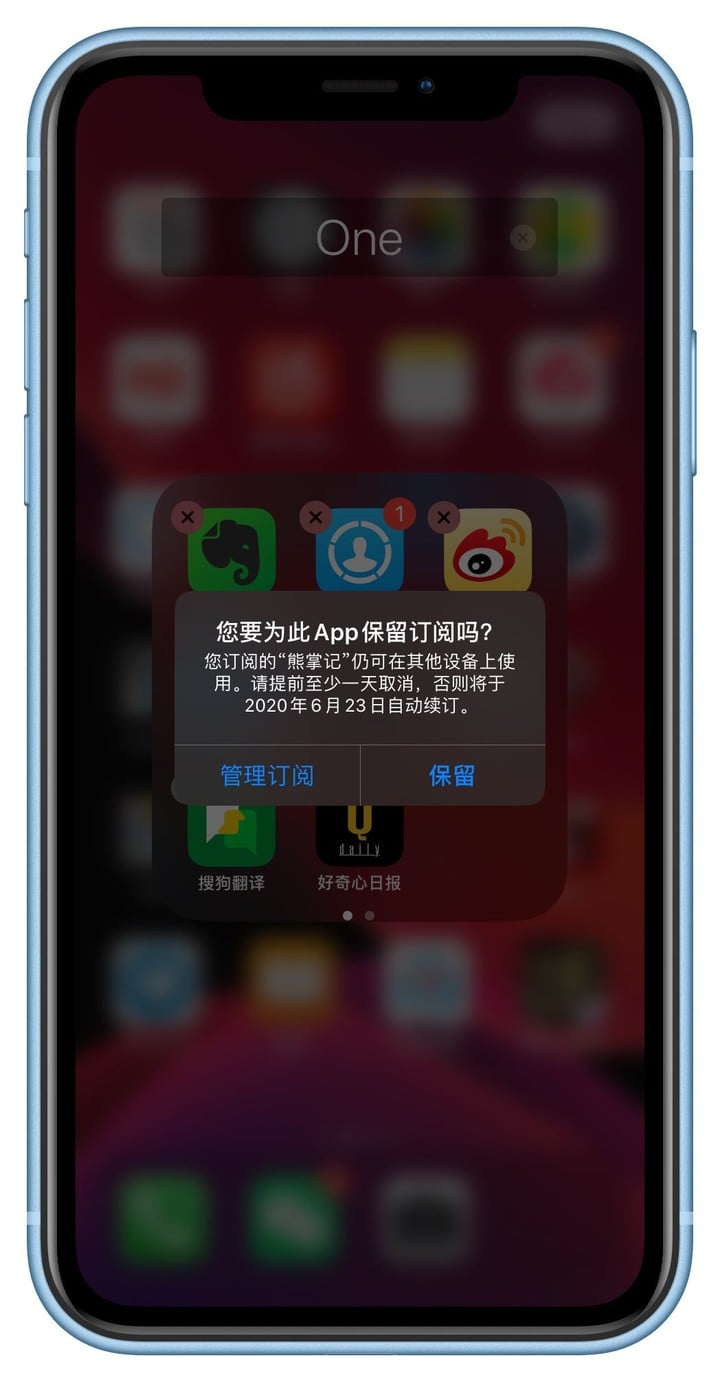
值得一提的是,虽然系统内置的「提醒事项」app 名称仍未中文化,目前还是显示 Reminder,但 app 内的功能选项已经完成了中文化,我们能更加清楚地了解新功能的作用。
目前来看,尽管 iOS 13 测试版的中文化仍未完善,但基本已经不妨碍日常使用。
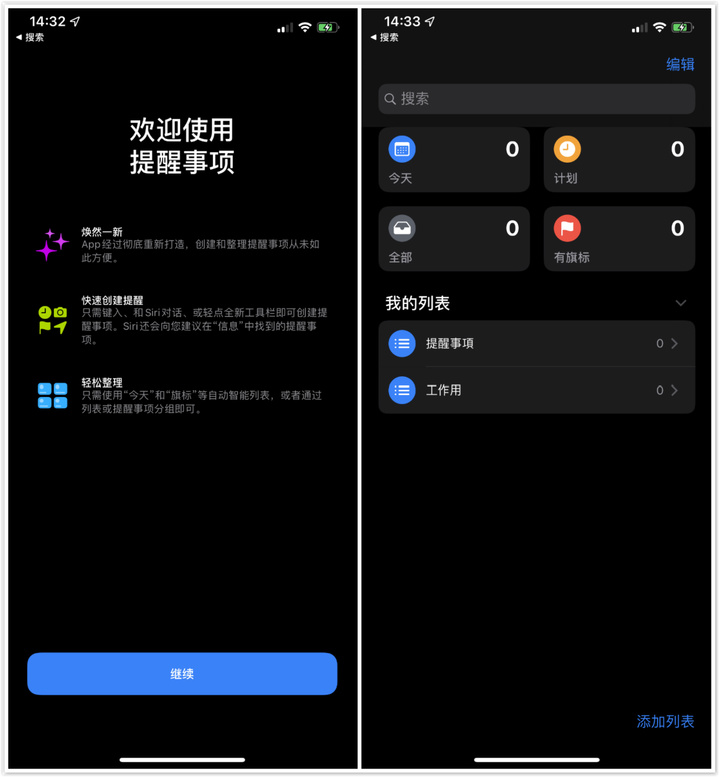
其他诸如 HomeKit 对安全性的改善、 HomePod 支持多用户语音识别、Apple TV 可显示个人资料等功能,也都在「家庭」app 当中进行了逐一介绍。
此外,3D Touch 失效的问题在新版本中也得到了修复,不过触发手感相较之前有细微区别。
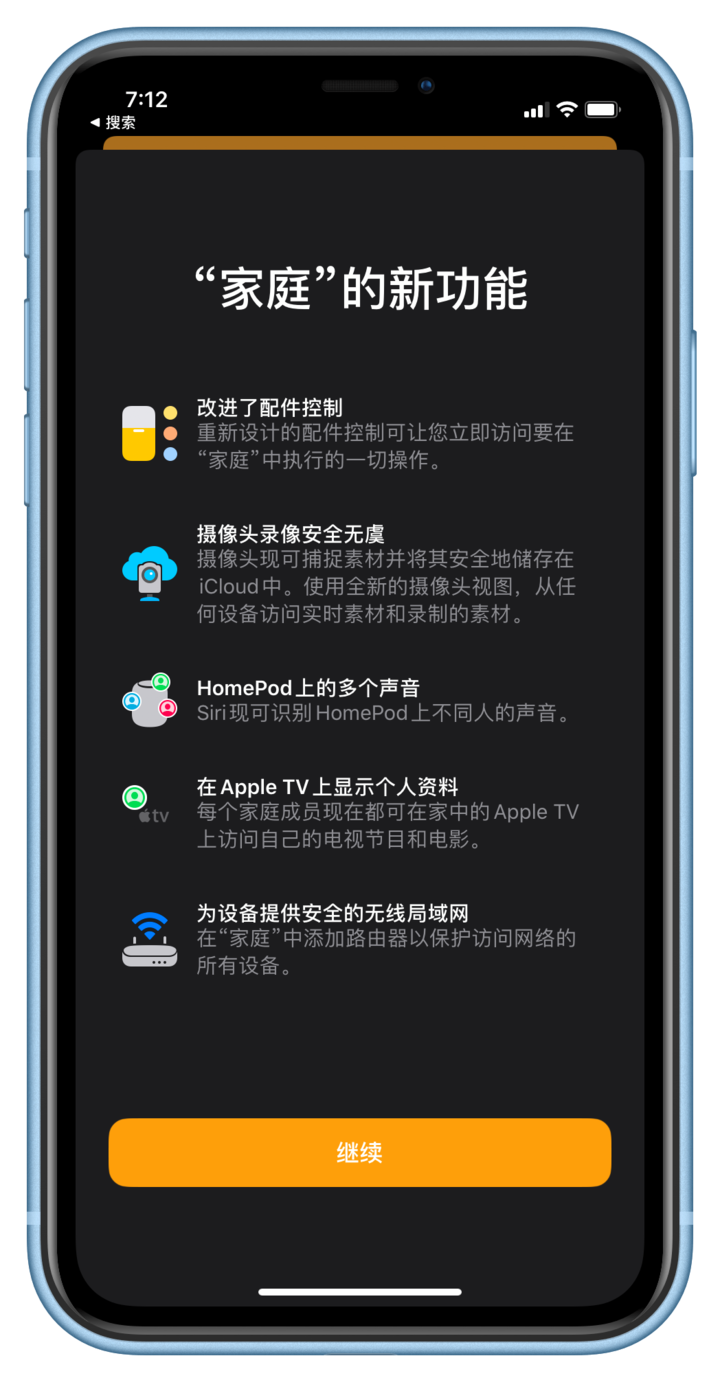
还有一项有趣的功能是,iOS 13 beta 2 已经支持让 iPhone 同时连接两部 AirPods / Powerbeats Pro 耳机(理论上支持所有搭载 W1 / H1 芯片的产品),两副耳机同时播放时,会有相当小但可感知的延迟。不过,如果与其他蓝牙耳机进行连接,则只能同时连接一副耳机。
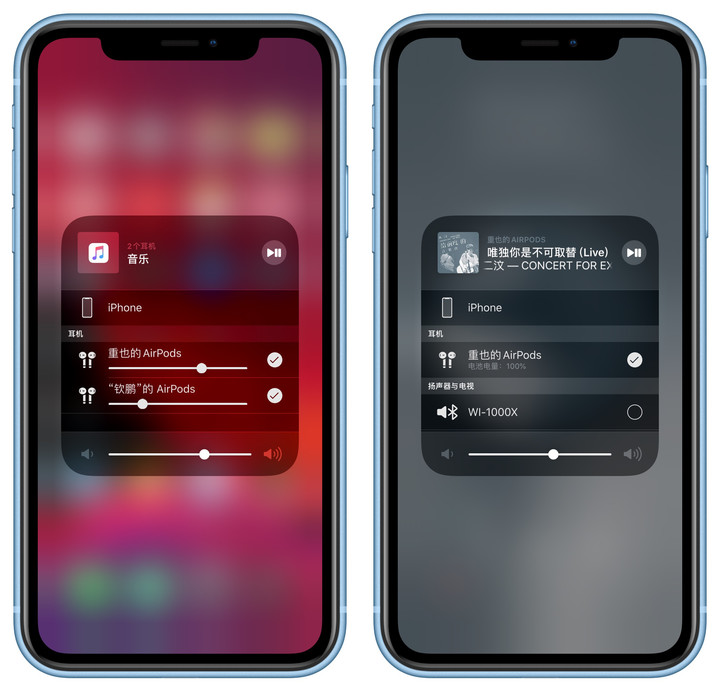
当然,在测试途中,也难免遇到了系统无故重启、面容 ID 间歇性失效、相机无法拍照等影响体验的问题,但总的来说,iOS 13 beta 2 总算是一款接近「日常能用」的测试版 iOS 系统了。
但现阶段,我们依然不建议一般用户去升级系统,耐心等待 7 月份到来的 iOS 13 公测版,相信是一个更好的选择。
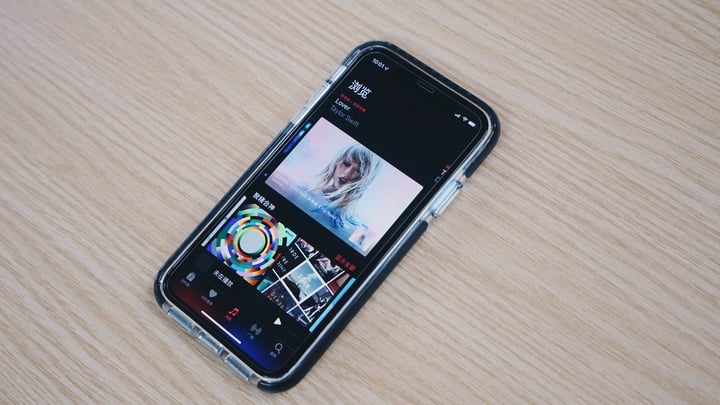
最后,不想用 iOS 13 测试版了怎么办
如果你升级了 iOS 13,但又因为系统稳定性不够而懊悔,那么这里也提供一份简单的降级教程:
- 找到对应的型号,下载 iOS 12 正式版的固件
- iOS 设备连接 iTunes,并将 iPhone 备份
- 关闭 iCloud 中的「寻找我的 iPhone」
- Windows 用户长按 Shift / macOS 用户长按 Option,点选下载好的 iOS 12 固件
- 之后 iTunes 会自动开始写入系统,期间请勿触碰设备与连接线,等待约 10 分钟,设备会自动重启并完成降级
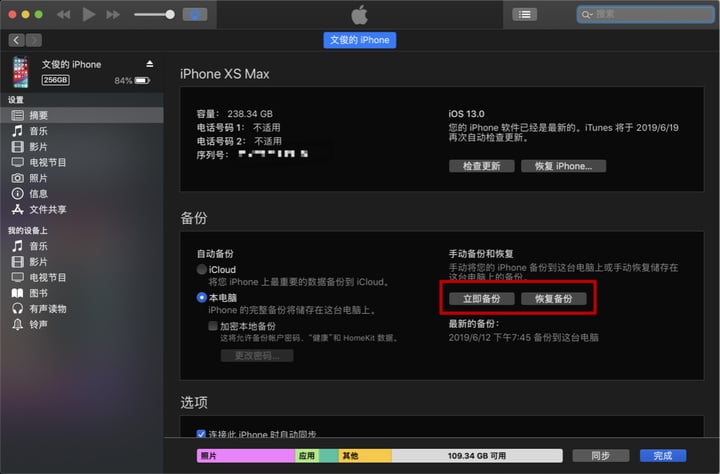
需要注意的是,由于是降级操作,因此 iOS 13 备份内容将不得导入至 iOS 12 系统内,手机在降级成功后会被清空。所以在降级操作前,务必将关键内容,如微信的通讯记录、照片等通过第三方程序进行导出备份。
*本文由陈文俊、肖钦鹏共同完成